Como conectar o Nest Secure a uma nova rede Wi-Fi

Se você alterar sua senha Wi-Fi ou o nome da rede, também precisará conectar seu Nest Proteja o sistema de segurança para essa nova rede. Felizmente, é muito fácil.
RELATED: Como alterar o atraso do alarme para o Nest Secure
Muitos dispositivos Wi-Fi vêm com uma configuração na qual você pode alterar facilmente a rede Wi-Fi que é conectado a. Outros dispositivos não são tão simples e você precisa redefini-los apenas para conectá-los a uma nova rede Wi-Fi. Felizmente, o Nest Secure está na primeira categoria, tornando a reconexão em uma rede Wi-Fi muito mais fácil.
Para fazer isso, abra o aplicativo Nest e toque no botão Configurações (ícone de roda dentada) no canto superior direito. da tela.
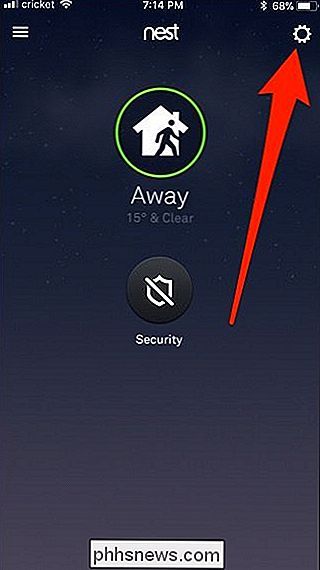
Selecione a configuração “Home Info” na parte superior.
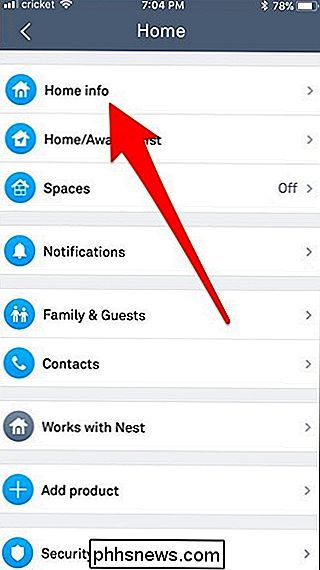
Escolha a opção “Home Wi-Fi Help”.
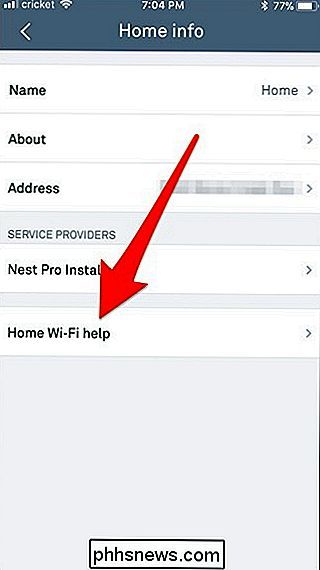
Na página “Home Wi-Fi” Help, toque no Botão "Iniciar".
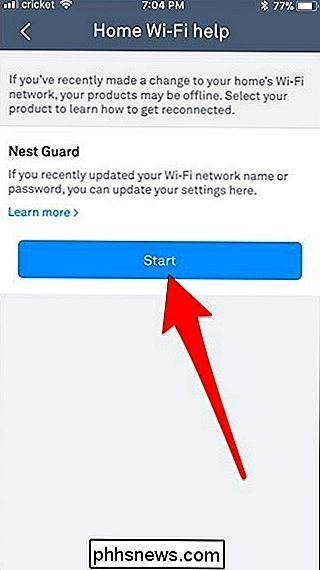
Pressione o botão "Próximo" na parte inferior da próxima tela.
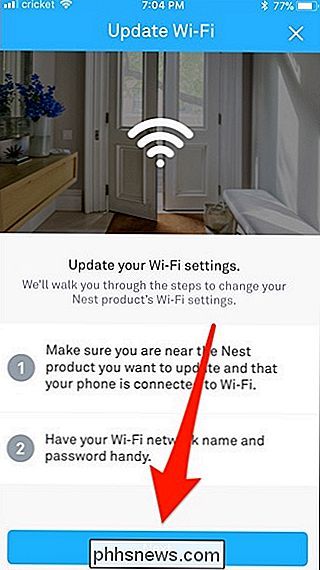
Aguarde até que seu telefone se conecte ao seu Nest Guard.
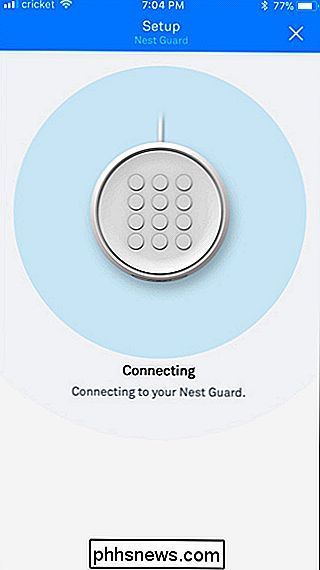
E selecione a nova rede Wi-Fi à qual Se desejar, conecte-se.
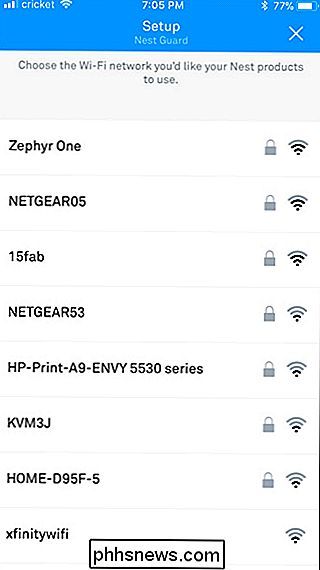
Depois disso, insira a senha da rede Wi-Fi e, em seguida, pressione o botão "Avançar".
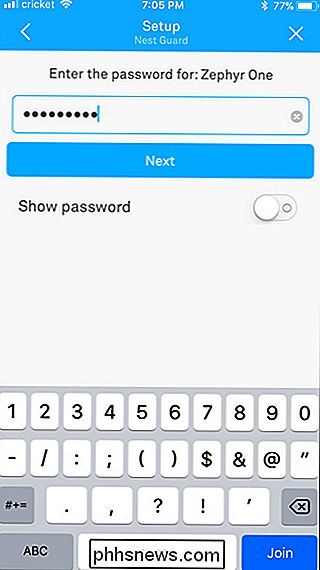
Aguarde até que ela se conecte à rede Wi-Fi.

E quando terminar, toque no botão "Concluído" na parte inferior.
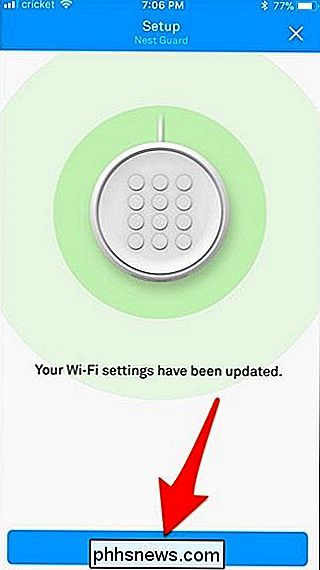
Imagem do título do Ninho

Por que você (provavelmente) não precisa de uma GPU do tipo Crazy-Powerful Como o GTX 1080 Ti
Para nós, gamers de PC, existe o desejo pelo mais recente e melhor hardware, e há uma definição definitiva cachet para ter o equipamento mais legal e mais rápido no bloco. Mas no mercado atual de jogos para PC, não há motivo para gastar com a placa gráfica mais gritante (e cara) que você pode colocar no seu gabinete.

Como você interrompe a barra lateral do Adobe Reader DC da abertura por padrão?
Um novo ano trouxe novas alterações para o funcionamento das configurações e preferências do Adobe Acrobat Reader DC, o que significa reaprender como ajustar as coisas para obter a configuração da interface de usuário que você preferir. Com isso em mente, o post de perguntas e respostas do SuperUser de hoje mostra ao leitor como se livrar dessa barra lateral.



